adobe acrobat加密PDF的方法
2020-09-17 10:03作者:下载吧
adobe acrobat是一款功能十分全面的PDF阅读和编辑软件,该软件给用户提供了文本和图像的编辑功能,可以帮助用户进行文本和图像的编辑、排版工作,同时还可以联机创建、分发和收集表单数据。随着科学技术的发展,人们越来越重视自己的隐私安全,尤其是对于电脑中的重要PDF文件,很多人会选择对其加密,以防止文件被他人观看或窃取。这款功能如此强大的软件,当然也可以帮助我们加密PDF文件。那么接下来小编就给大家详细介绍一下adobe acrobat加密PDF的具体操作方法,有需要的朋友可以看一看。

方法步骤
1.首先将需要加密的PDF文件用adobe acrobat软件打开,我们点击界面左上方的“文件”选项,在其下拉框中选择“属性”选项。

2.接着界面上就会弹出一个文档属性窗口,我们在窗口中点击“安全性”选项卡,其下方会出现很多相应的选项。

3.我们在窗口中找到“安全性方法”选项,点击该选项后面的下拉按钮,在下拉框中选择“口令安全性”。

4.然后界面上就会弹出一个口令安全性设置窗口,我们可以分别勾选“要求打开文档的口令”和“限制文档编辑和打印。改变这些许可设置需要口令”两个选项,并分别在两个选项下方的文本框中设置对应的密码,再点击窗口右下角的“确定”按钮即可。
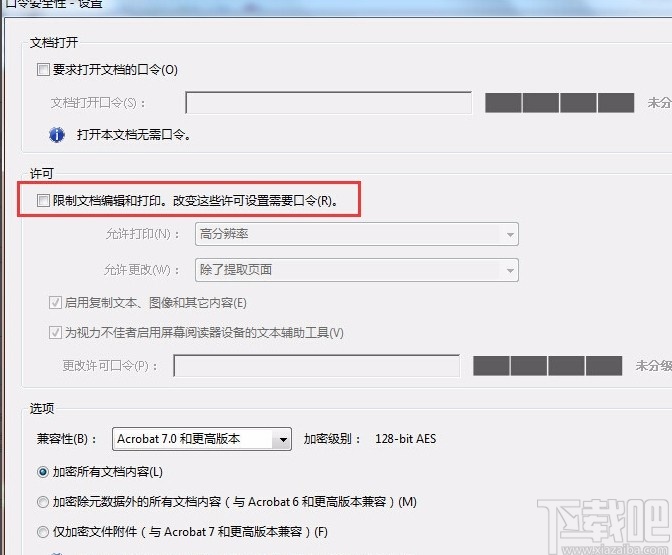
5.紧接着界面上会弹出如下对话框,我们点击框中的“确定”按钮就可以了。

6.随后界面上会出现一个确认文档许可口令窗口,我们在窗口中输入在第四步中设置的许可口令密码,再点击“确定”按钮即可。

7.之后界面上会弹出如下图所示的窗口,我们直接点击窗口中的“确定”按钮,进行下一步操作。

8.完成以上所有步骤后,我们在界面左上方找到“保存”按钮,点击该按钮就可以将加密后的文件保存在电脑中了。
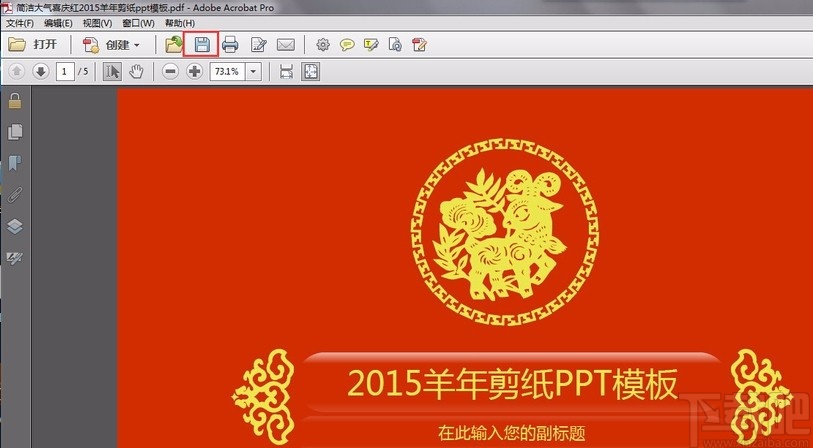
9.最后我们在界面顶部的文件名处可以看到“已加密”三个字,这就表示我们对文档加密成功了。

以上就是小编给大家整理的adobe acrobat加密PDF的具体操作方法,方法简单易懂,有需要的朋友可以看一看,希望这篇教程对大家有所帮助。